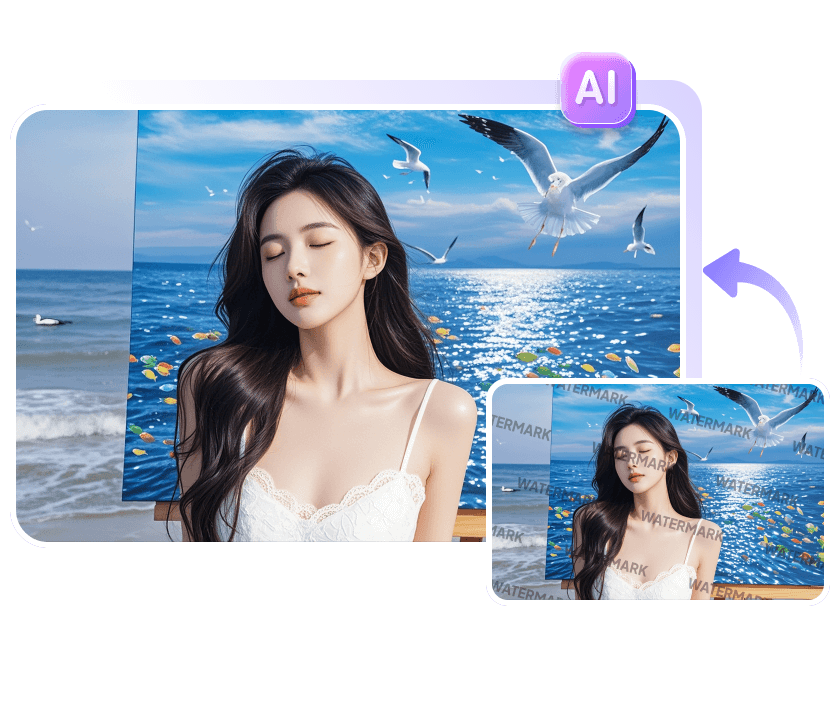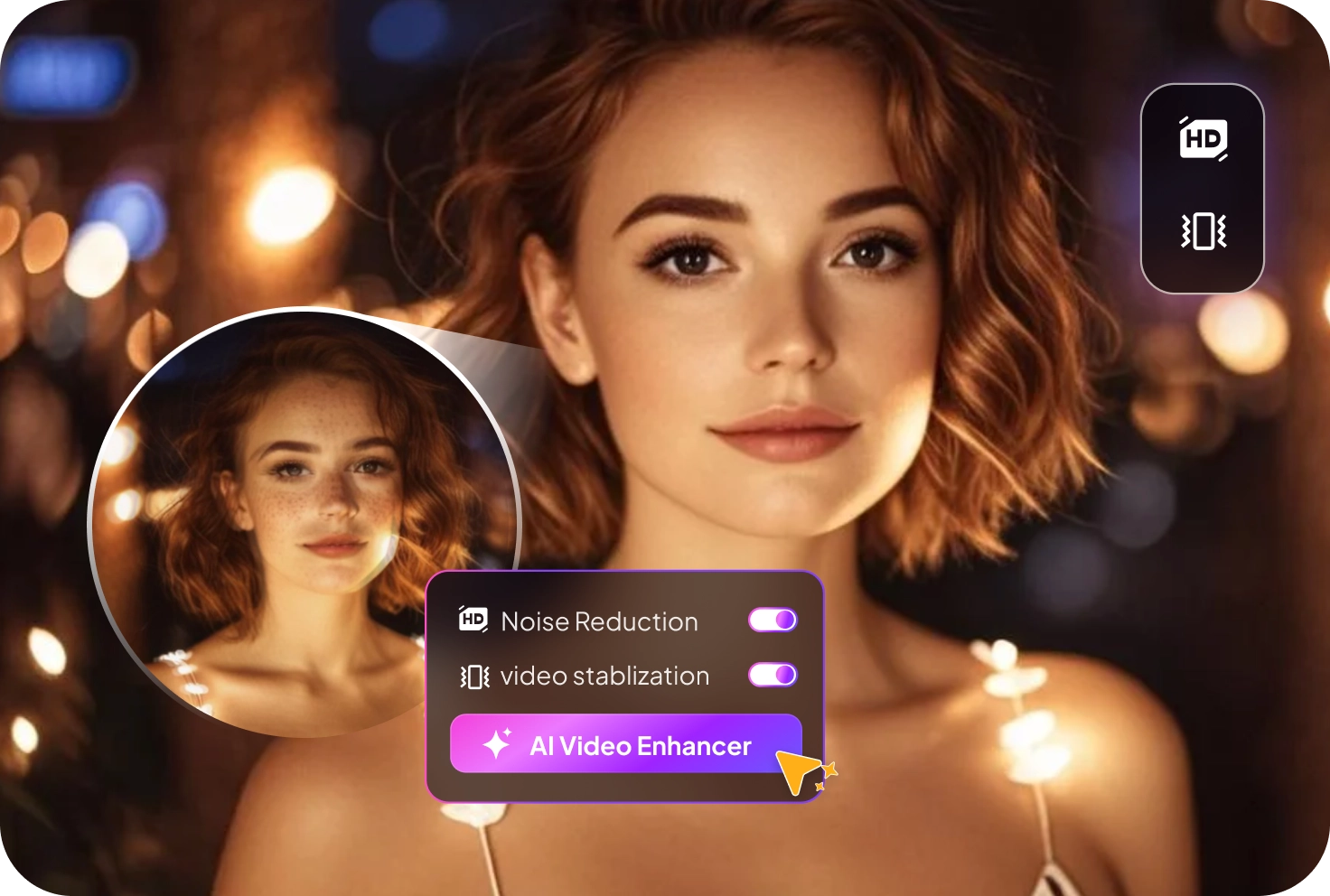영상을 편집하다 보면 영상 워터마크 제거가 필요한 순간이 생기곤 하죠. 예를 들어 유튜브나 SNS에 올리려고 준비한 영상인데 워터마크 때문에 사용하지 못하거나, 영상을 활용하고 싶은데 로고가 박혀 있어서 로고 제거가 필요한 경우가 이런 경우인데요. 동영상 워터마크 제거가 필요한 분들을 위해서 이 글에서는 AI 기술을 활용한 영상 워터 마크 제거 프로그램 을 소개해드리고, 동영상 로고 제거부터 워터 마크 삭제 그리고 동영상 워터 마크 없애기까지 자세히 소개해드리겠습니다.
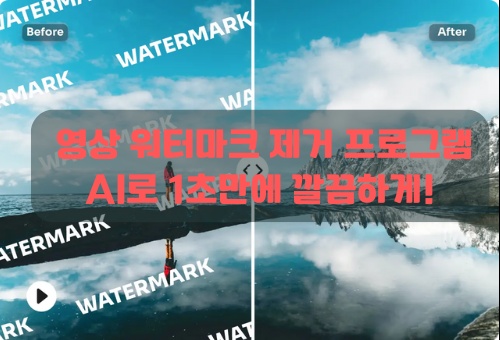
파트 1. 영상 워터마크 제거, 왜 이렇게 어려울까?
영상 워터마크 제거가 어려운 이유는 워터마크가 단순히 영상 위에 붙여진 스티커처럼 떼어낼 수 있는 게 아니라, 영상 화면 자체에 완전히 박혀 있기 때문인데요. 단순한 이미지가 아닌 영상의 경우 장면이 바뀔 때마다 워터마크 뒤의 배경도 계속 달라지기 때문에 더욱 제거가 어려우며, 워터마크를 지운 자리를 주변 색상과 무늬로 자연스럽게 메우는 것이 생각보다 훨씬 까다로운 작업이기 때문입니다. 특히 복잡한 배경이나 빠르게 움직이는 장면에서는 동영상 로고 제거가 더욱 어려운데요. 물론 기존의 동영상 워터 마크 제거 프로그램들이 있긴 하지만 대부분 전문가들을 위한 툴이다보니 화면 구성과 설정이 어렵기 때문에 초보자들이 사용하기에는 진입장벽이 높았습니다. 하지만 최근 AI 기술의 발전으로 동영상 워터마크 제거도 몇번의 클릭이면 가능 해졌으니 다음 파트에서 관련 내용을 더 자세히 다뤄보도록 하겠습니다.
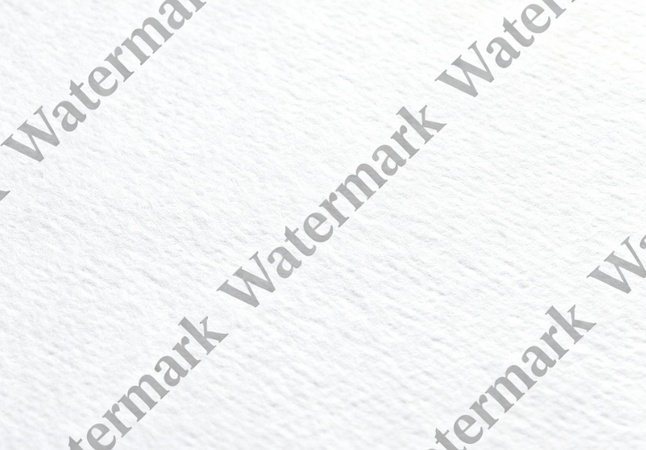
파트 2. 기존 워터마크 제거 방법과 한계점
동영상 워터 마크 삭제를 위해 많은 분들이 시도해 보셨을 만한 기존의 방법들은 어떤 한계점이 있는지 이번 파트에서 자세히 알아보겠습니다.
1 잘라내기 방식
가장 간단하면서도 기초적인 동영상 워터 마크 없애기 방법은 워터마크가 있는 부분을 잘라내는 것인데요. 하지만 이 방법은 영상의 구도가 완전히 망가질 수도 있고 중요한 장면이 잘려 나갈 수 있다는 치명적인 단점이 있습니다. 특히 워터마크가 화면 중앙에 위치한 경우에는 사용할 수 없는 방법이라는 점도 유의하세요.
2 블러 및 모자이크 처리 방식
워터마크 부분에 블러나 모자이크 효과를 적용하는 방법도 있는데요. 이 영상 워터마크 제거 방식은 워터마크를 가리기는 하지만 화면 품질이 심하게 저하되고, 시청자들에게 부자연스러운 인상을 줄 수 있어서 전문적인 영상에는 적합하지 않다는 점 참고하세요.
3 수동 편집 방식
또 다른 방법 중 하나는 포토샵이나 프리미어 프로 같은 전문 프로그램으로 프레임 하나하나를 수동으로 편집하는 방법이 있습니다. 이 동영상 워터마크 제거 방법은 결과물의 퀄리티는 뛰어나겠지만 엄청난 시간과 품이 들어가고, 전문적인 편집 기술이 없는 초보자에게는 거의 불가능한 작업입니다. 특히 10초짜리밖에 안되는 영상도 수백 개의 프레임을 편집해야 하니 현실적으로 어려운 방법이라고 할 수 있습니다.
4 무료 온라인 툴 사용
마지막 방법으로는 동영상 워터 마크 제거 무료 온라인 툴을 활용하는 방법인데요. 다만 대부분의 경우 파일 크기나 해상도에 제한이 있고, 처리 품질이 떨어지며, 개인정보 보호 문제도 발생할 수 있습니다. 또한 처리 속도가 느리고 서버 상태에 따라 결과물이 들쭉날쭉한 경우가 많다는 점이 명확한 한계점으로 손꼽힙니다.
그럼 다음 파트에서는 이런 문제들을 완벽하게 해결할 수 있는 AI 기반의 동영상 워터 마크 제거 프로그램을 소개해드릴 테니 천천히 읽어 보세요.
파트 3. 영상 워터마크 제거 프로그램 추천- AI로 자동 인식!
지금까지 영상 워터마크 제거가 왜 어려운지, 그리고 기존 방법들의 한계점은 무엇인지 알아보았는데요. 이제 가장 중요한 부분인 실제로 어떤 프로그램을 사용해야 하는지에 대해서 알려드리겠습니다. 이번 파트에서는 AI 기술을 활용한 영상 워터 마크 제거 프로그램인 HitPaw Edimakor 를 소개해드릴 텐데요. Edimakor는 단순한 동영상 로고 제거 기능을 넘어 전문적인 영상 편집까지 가능한 올인원 프로그램으로, 초보자도 쉽게 사용할 수 있는 직관적인 화면 구성을 제공합니다. 특히 한글을 완벽하게 지원하기 때문에 처음 사용하시는 분들도 부담 없이 시작하실 수 있으니, 영상 워터마크 제거가 필요하신 분들은 아래에서 자세한 기능들을 하나씩 살펴보시기 바랍니다.
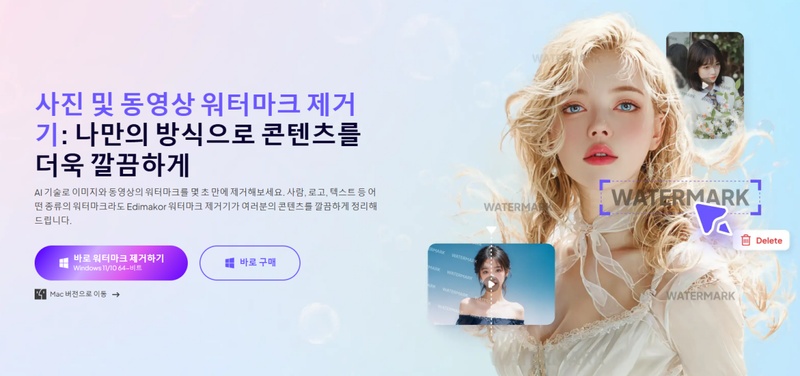
주요 기능
- AI 기반 자동 워터마크 감지 기능으로 수동으로 직접 찾을 필요가 없음
- AI 블러 처리 방식으로 동영상 워터마크 제거 무료 체험 가능
- 동영상 일괄 처리 기능으로 동영상 워터 마크 삭제 시간 대폭 단축 가능
- 배경을 자연스럽게 복원하여 워터마크 제거한 티가 나지 않는 고품질 결과물 제공
- MP4, MOV, AVI, MKV 등 거의 모든 동영상 형식에서 동영상 워터 마크 없애기 가능
- JPG, JPEG, PNG, BMP, WEBP 등 이미지 파일의 워터마크도 함께 제거 가능해 편리함
Edimakor로 영상 워터마크 제거하는 방법 (초보자 가이드)
이제 실제로 어떻게 사용하는지 단계별로 알아보겠습니다. 복잡해 보일 수 있지만 화면 안내를 따라하시면 초보자분들도 몇 분 안에 영상 워터마크 제거 작업을 완료할 수 있으니, 아래의 단계를 차근차근 따라해보세요.
1단계: 프로그램 다운로드 및 설치하기
먼저 HitPaw 공식 웹사이트에서 Edimakor를 다운로드 받아주세요. 동영상 워터 마크 제거 무료 체험판도 제공되며 윈도우와 맥 모두 지원되고, 설치 과정도 간단합니다.
2단계: Edimakor 워터마크 제거 실행하기
프로그램을 실행한 후 메인 화면에서 '워터마크 제거'를 클릭해주세요. Edimakor영상 워터 마크 제거 프로그램은 한글을 완벽하게 지원하기 때문에 처음 사용하시는 분들도 어렵지 않게 따라하실 수 있으니 다음 단계에서 본격적으로 제거 방법을 단계별로 알아보도록 하겠습니다.
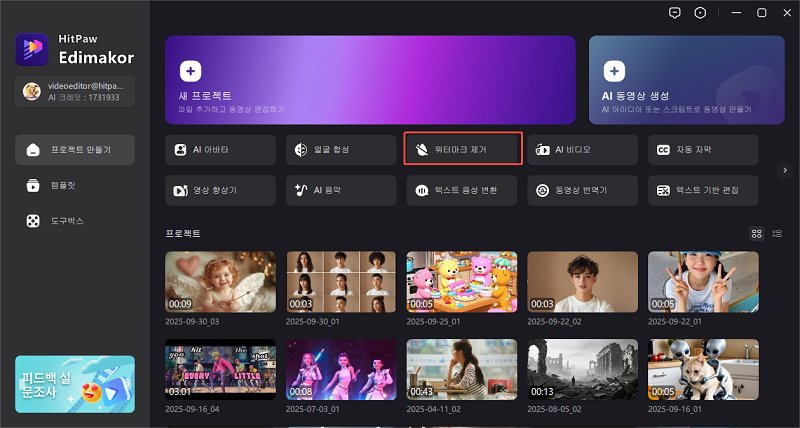
3단계: 제거할 동영상 파일 업로드하기
왼쪽 섹션의 ‘동영상’을 클릭한 뒤 선택해주세요. 그런 다음 + 파일 드래그 또는 업로드 버튼을 클릭하거나 동영상 파일을 드래그 하여 옮겨주세요. Edimakor는 한 번에 동영상 10개까지 일괄 처리가 가능하니 여러 파일이 있다면 함께 업로드하시면 됩니다.
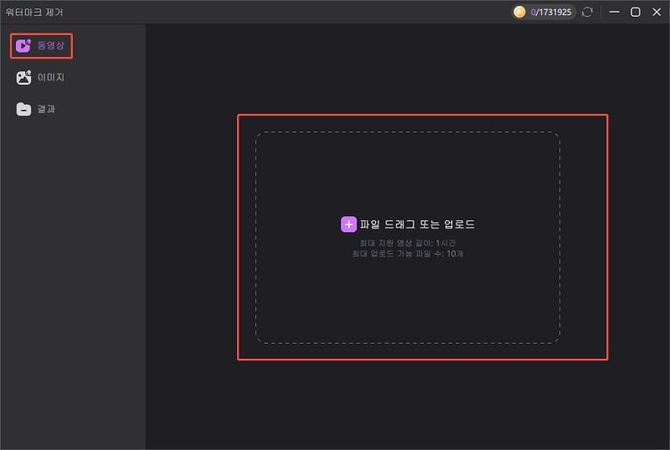
4단계: 워터마크 영역 선택하기
파일이 업로드되면 화면에 미리보기가 나타나는데요. 오른쪽 섹션의 ‘워터마크 제거’를 선택해주세요. AI가 자동으로 인식하지만 조금 더 정교하게 해당 부위를 확인하시려면 모서리 부분을 드래그 하시면 됩니다.
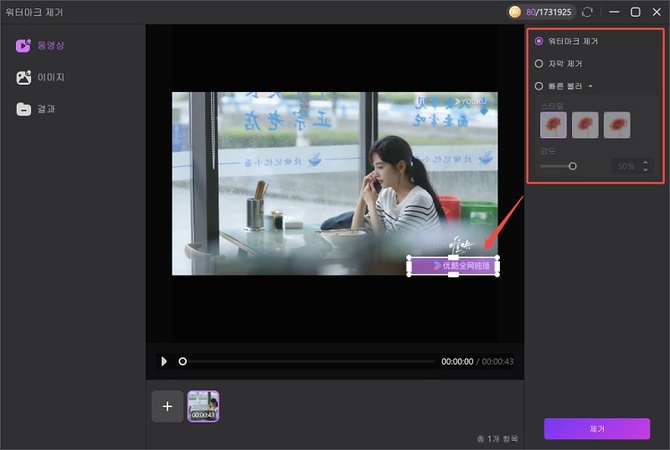
5단계: 동영상 워터마크 제거하기
실제로 삭제하고 싶은 부분을 선택했다면 ‘제거’ 버튼을 클릭한 뒤 잠시만 기다려주세요. Edimakor는 AI기반 영상 워터 마크 제거 프로그램이기 때문에 수동으로 한장면씩 삭제할 필요 없이 영역을 지정한 워터마크가 자연스럽게 삭제 됩니다.
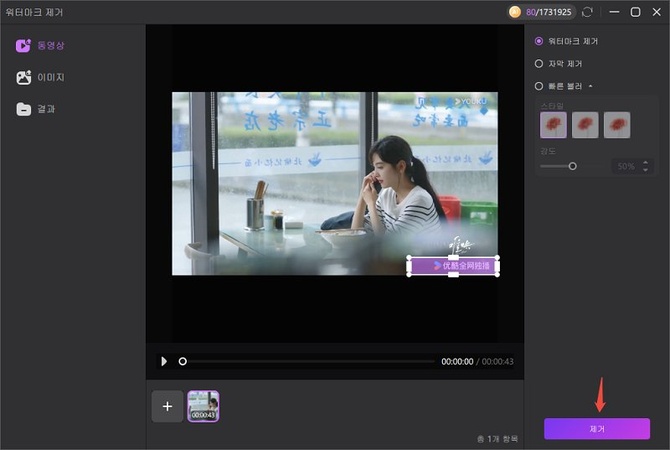
6단계: 동영상 자막 제거하기
Edimakor는 워터마크 뿐만 아니라 자막 제거 기능도 제공합니다. 워터마크를 비롯해 자막까지 삭제하고 싶다면 ‘자막 제거’를 선택해주세요. 워터마크를 제거 하는 방법도 동일하게 ‘제거’ 버튼을 클릭하면 자막도 자연스럽게 삭제 됩니다.
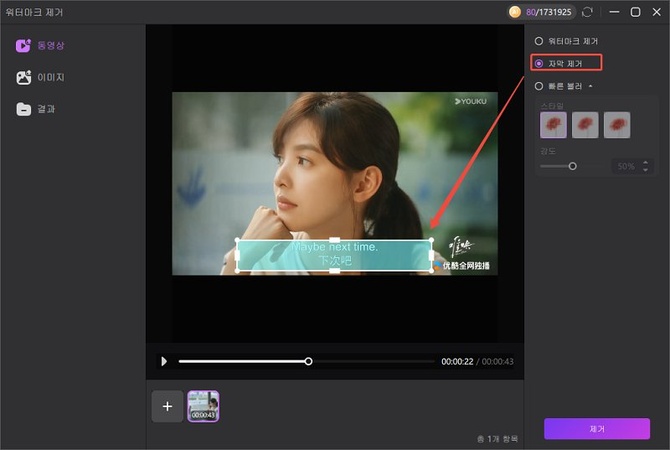
7단계: 삭제 결과 확인하기
동영상 워터 마크 없애기 작업이 완료되면 ‘결과’ 섹션에서 처리된 파일을 미리 확인할 수 있으니 원본과 비교하며 워터마크가 깔끔하게 제거되었는지 확인해보세요. Edimakor는 원본 화질을 최대한 유지하면서 처리해주기 때문에 품질 저하 걱정 없이 사용하실 수 있으니 다양하게 활용해보세요.
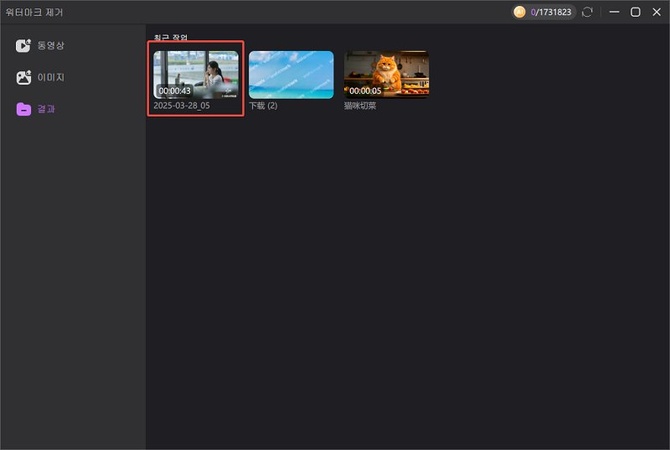
파트4. 영상 워터마크 제거 시 주의할 점
영상 워터 마크 제거 프로그램을 사용할 때 유의해야 할 몇 가지 중요한 주의사항을 이번 파트에서 정리했으니 법적 문제나 품질 저하를 방지하기 위해서라도 꼭 읽어 보시기 바랍니다.
1 저작권 관련 주의사항
무엇보다 중요한 것은 저작권 문제인데요. 동영상 워터마크 제거를 하기 전에 반드시 해당 콘텐츠의 사용 권한이 있는지 확인하셔야 합니다. 타인의 저작물에서 무단으로 워터마크를 제거하는 것은 명백한 저작권 침해에 해당하니, 자신이 촬영한 영상이나 사용 권한을 구매한 스톡 영상에만 동영상 워터 마크 제거 프로그램을 사용하시기 바랍니다.
2 원본 파일 백업하기
동영상 로고 제거 작업을 시작하기 전에 반드시 원본 파일을 백업해두세요. 만약 처리 결과가 별로 거나 예상치 못한 문제가 발생했을 때 원본이 없으면 복구가 불가능하니, 외장 하드나 클라우드에 원본을 안전하게 보관해두시는 것을 추천 드립니다.
3 적절한 제거 모드 선택하기
모든 영상에 동일한 제거 모드가 효과적인 것은 아니기 때문에 동영상 워터 마크 삭제 시 영상의 배경이 복잡하지 않은 지, 워터마크 크기는 원본에 영향을 주지 않을 정도인지, 영상의 움직임 정도 등을 고려하여 적절한 모드를 선택해야 자연스러운 결과를 얻을 수 있으니, 여러 모드를 테스트해 보세요.
4 처리 후 품질 확인하기
동영상 워터 마크 없애기 작업이 완료된 후에는 반드시 전체 영상을 꼼꼼히 확인해주세요. 특히 워터마크가 있던 부분의 배경이 자연스럽게 복원되었는지, 화질 저하는 없는지, 프레임 사이에 이질감은 없는지 등을 체크하시고, 문제가 있다면 설정을 조정하여 다시 처리해 보시기 바랍니다.
5 파일 용량 관리하기
고화질 영상의 경우 영상 워터마크 제거 처리 시 파일 용량이 커질 수 있으니 충분한 저장 공간을 확보해두세요. 특히 4K 이상의 고해상도 영상이나 긴 러닝타임의 영상을 처리할 때는 컴퓨터의 성능도 고려해야 하므로, 가능하면 여유 있는 사양의 시스템에서 작업하시는 것을 추천 드립니다.
결론
지금까지 영상 워터마크 제거에 대한 모든 것을 알아보았습니다. 기존의 크롭이나 블러 처리 같은 방법들은 영상 품질을 심각하게 저하시키거나 구도를 망가뜨리는 문제가 있었지만, AI 기술을 활용한 최신 동영상 워터마크 제거 방법은 이런 한계를 완벽하게 극복했다고 해도 과언이 아닌데요. 이 글에서 소개해드린 HitPaw Edimakor는 전문적인 동영상 워터 마크 제거 프로그램이면서도 초보자도 쉽게 사용할 수 있는 직관적인 인터페이스를 제공하니 부담 없이 시작해보기 좋습니다. AI가 자동으로 워터마크를 감지하고 배경을 자연스럽게 복원해주기 때문에, 복잡한 전문 지식이 없어도 누구나 동영상 워터마크 삭제가 가능하니 필요하신 분들이라면 Edimakor로 시작해 보시는 건 어떨까요?
댓글 남기기
게시물에 대한 리뷰 작성하세요.